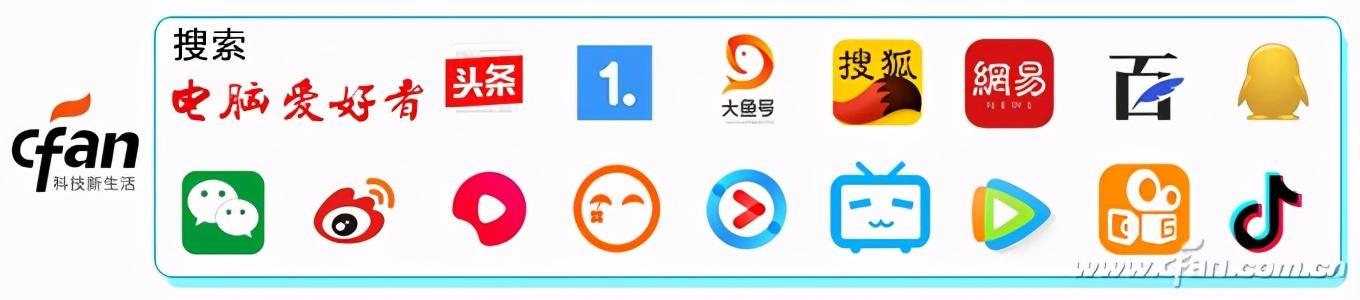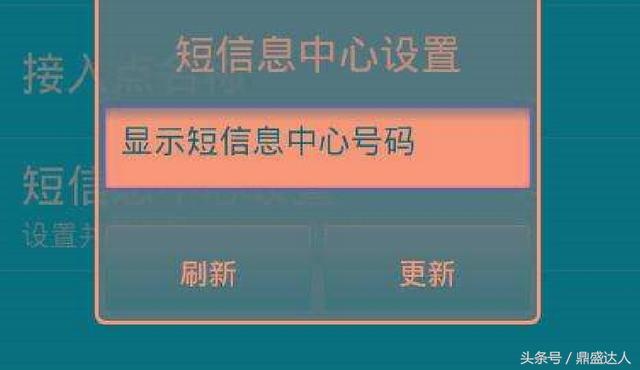它是文本PPT中不可或缺的元素,但是我们通常使用文本框来输入静态文本,现在我们使用PowerPoint自带的组件来输入动态文本,这样我们的PPT可以更加个性化。下面演示一下如何在Powerpoint中制作一个动态的“热血青年”PPT封面(本文以2016版为例)。
视频加文本-创建动态文本
我们知道Powerpoint支持直接插入视频并播放,所以只要做一个透明的文字叠加在视频上,文字就可以是动态的。
首先准备一段火焰燃烧的视频作为动态素材,在PPT中点击“插入→视频→PC上的视频”,导入视频后切换到“视频工具→播放→编辑视频”,根据提示选择视频的起点,一般选择一个5 ~ 10秒左右的视频片段即可(图1)。
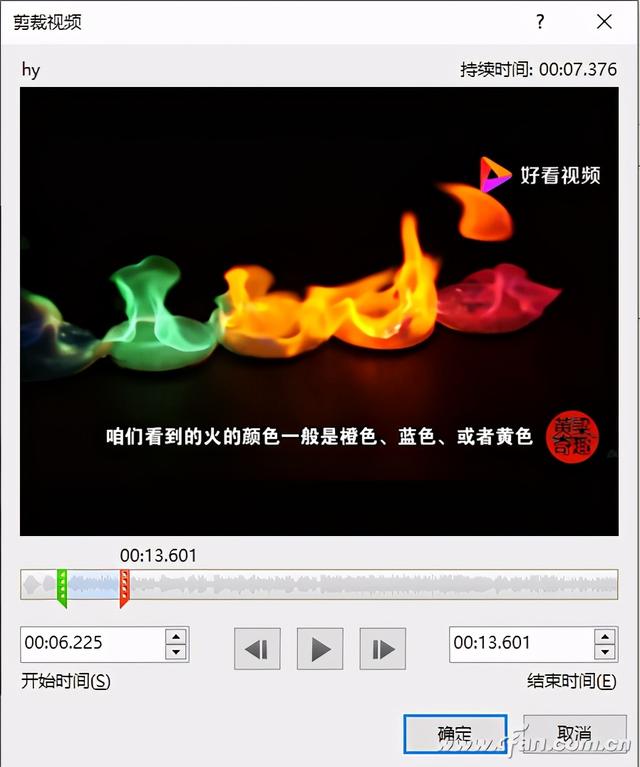
图1编辑视频
编辑完视频后,切换到“视频工具→格式→裁剪”,将视频上的Logo、对白等无关内容剪掉。接下来新建一张幻灯片,点击“插入→形状→矩形”,插入一个矩形并调整大小与幻灯片背景相匹配,填充合适的颜色作为幻灯片背景(可以直接填充自己准备好的背景图片)。如上,继续插入一个文本框,输入“热血青年”,将插入的矩形和文本框的轮廓设置为“无”。依次选择插入的矩形和文本框,点击“绘图工具→合并形状→裁剪”得到透明文本(图2)。
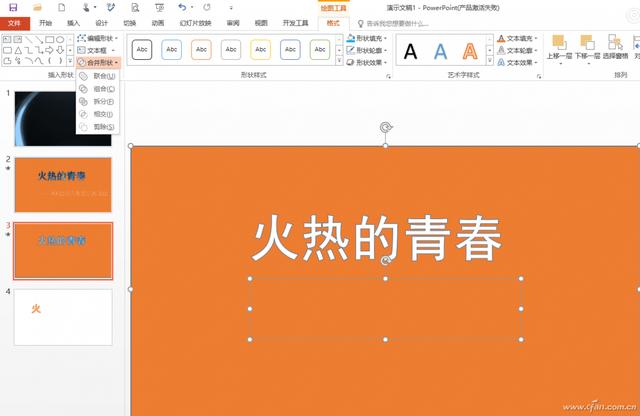
图2修剪操作
将上述剪切的视频移动到文字上,右键选择“放置到底部→放置到底部”,调整视频的大小和位置,使视频屏幕正好放在上述文字的下方。单击“预览”可以看到视频屏幕将在透明文本下播放(图3)。
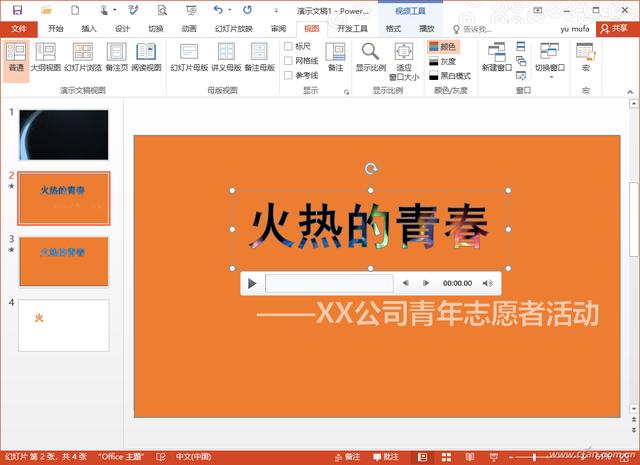
图3视频调整
如果想一直播放视频,选中视频,点击“视频工具→播放”,将“开始”参数设置为“自动”,勾选“循环播放直至停止”。这样在播放幻灯片的时候,只要切换到幻灯片,上面的文字就会自动变成动态文字,文字下面就是一直在播放的视频画面(图4)。

图4动态文本播放
GIF加文本-静态文本变成动态文本
虽然上面的方法可以让我们选择不同的动态效果,但是操作起来比较麻烦,因为我们还需要对视频进行编辑。如果只需要简单的动态效果展示,借助动态GIF图片可以快速实现。
先准备一张有火焰效果的GIF图片备用,然后新建一张幻灯片,插入上面文字的文本框,右击文本框选择“设置形状和格式”,在右窗格切换到“形状选项→填充→图片或纹理填充→文件”,选择上面准备好的GIF图片填充,透明度设置为100%(图5)。
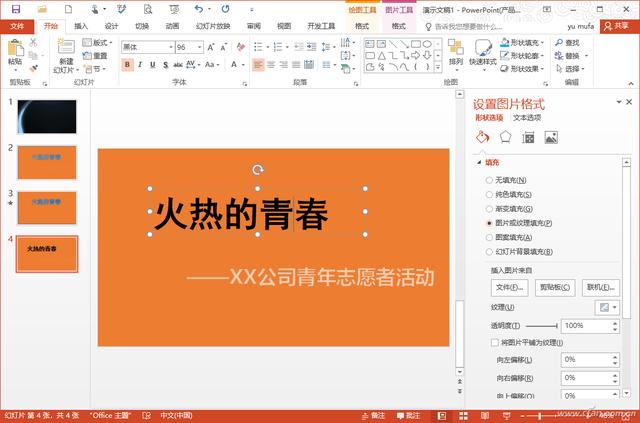
图5形状选项

提示:因为在PPT中默认不能编辑GIF图片,所以如果需要裁剪GIF图片,可以在PPT中插入一个矩形,然后填充GIF图片,这样就可以裁剪了,最后将图片保存为GIF。
继续切换到“文字选项→文字填充→图片或纹理填充→文件”,同样选择上面准备的GIF图片填充,透明度设置为0%。另外,为了获得更好的动态效果,可以切换到效果选项,调整文字样式,比如添加阴影、边框、倒影等。(图6)。
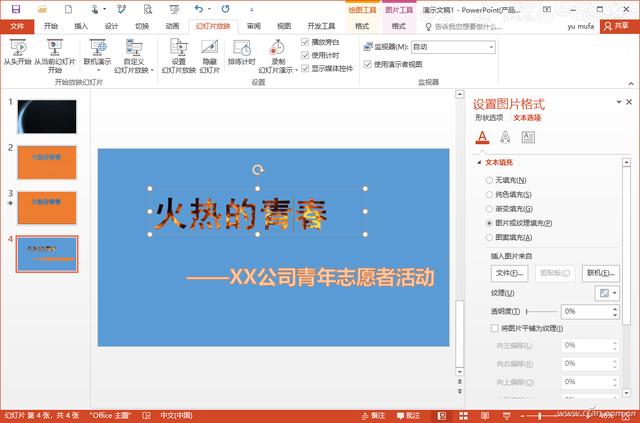
图6文本填充
完成上述操作后,切换到幻灯片放映,这样在播放幻灯片时就可以看到文字变成熊熊燃烧的动态效果。如果需要替换其他动态效果,只需替换其他GIF图片进行再填充即可(图7)。

图7动态效果
通过以上操作,可以实现每个文本中火焰的动态显示,为了增强文本的动态效果,还可以在其中添加动画效果。这里建议依次为每个汉字设置动画效果,在上面的文本框中只保留“火”字,然后按Ctrl依次复制四个文本框,将字符改为“热”、“德”、“青”、“春”(这样就不需要填充GIF图片,五个汉字的动态效果是一样的)。选择单词“火”,点击“动画→弹跳”为其添加动画。继续点击“动画笔刷”依次给其他角色添加统一的动画效果(图8)。
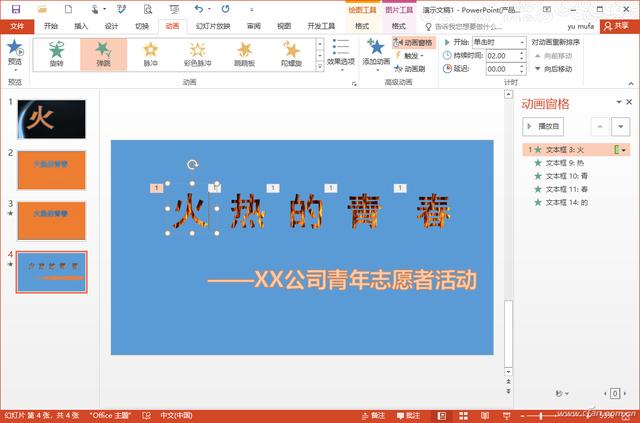
图8添加动画
以上设置完成后,播放时会出现弹跳的动态字符,上面的汉字依次出现,每个汉字都充满了动态燃烧的火焰(图9)。

图9最终效果